vivo桌面布局锁定怎样解锁 手机桌面布局锁定解除教程
更新时间:2023-10-02 11:05:56作者:xiaoliu
vivo桌面布局锁定怎样解锁,随着智能手机的普及和功能的增强,人们对于手机桌面布局的个性化需求也越来越高,有时候我们在使用vivo手机时可能会遇到桌面布局被锁定的情况,导致无法自由地进行布局调整和应用添加。如何解锁vivo手机的桌面布局呢?在本文中我们将为大家介绍一种有效的方法,帮助您轻松解除vivo手机桌面布局锁定,实现个性化的桌面设置。无论是想要添加更多实用的小工具,还是想要调整图标的排列方式,这个解锁教程都将为您提供便利和灵活性。让我们一起来了解吧!
操作方法:
1打开“设置”,向下滑动屏幕。在“系统和设置”菜单栏中找到“桌面与最近任务”选项,点击进入。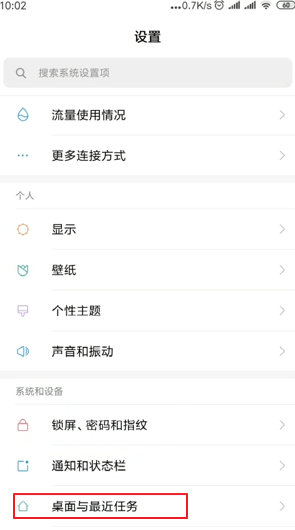 2在“桌面布局”菜单栏中找到“锁定桌面布局”,关闭“锁定桌面布局”的开关即可解除桌面锁定。
2在“桌面布局”菜单栏中找到“锁定桌面布局”,关闭“锁定桌面布局”的开关即可解除桌面锁定。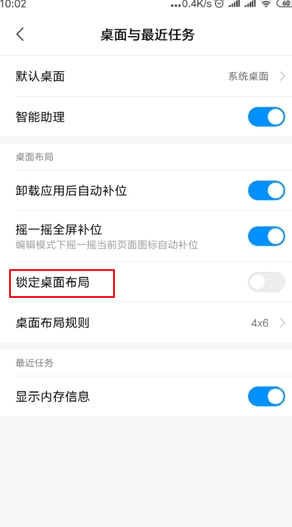 3返回到手机桌面,再次拖动应用程序,可以随意更改桌面布局。
3返回到手机桌面,再次拖动应用程序,可以随意更改桌面布局。 4如果打开“锁定桌面布局”的开关,桌面即可锁定。
4如果打开“锁定桌面布局”的开关,桌面即可锁定。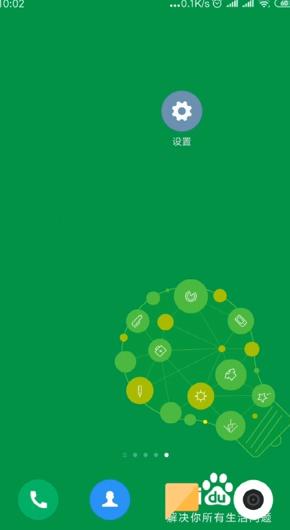 5总结如下。
5总结如下。
以上是vivo桌面布局锁定的解锁方法,请参考本文,希望我们的建议能够帮到您。
vivo桌面布局锁定怎样解锁 手机桌面布局锁定解除教程相关教程
- 怎么解开桌面布局锁 手机桌面布局锁定解除步骤
- 桌面已锁定 如何删除 手机桌面布局已锁定怎么取消
- 华为平板桌面布局已锁定怎么解除?华为平板桌面布局解锁方法大揭秘!
- 删软件显示桌面已锁定怎么回事 手机桌面布局锁定解除方法
- windows桌面锁定怎么解除 桌面锁定解除方法
- 桌面已锁定,怎:样才能解锁 手机桌面锁屏无法解锁怎么处理
- 卸载软件桌面已锁定怎么卸载 华为手机桌面布局无法卸载软件
- oppoa5怎么锁定桌面 oppo手机桌面锁定方法
- 如何解锁手机桌面锁定 手机桌面解锁密码忘记怎么办
- 怎么还原电脑桌面布局 怎样恢复电脑桌面之前的布局
- 苹果进windows系统 Mac 双系统如何使用 Option 键切换
- win开机不显示桌面 电脑开机后黑屏无法显示桌面解决方法
- windows nginx自动启动 Windows环境下Nginx开机自启动实现方法
- winds自动更新关闭 笔记本电脑关闭自动更新方法
- 怎样把windows更新关闭 笔记本电脑如何关闭自动更新
- windows怎么把软件删干净 如何在笔记本上彻底删除软件
电脑教程推荐